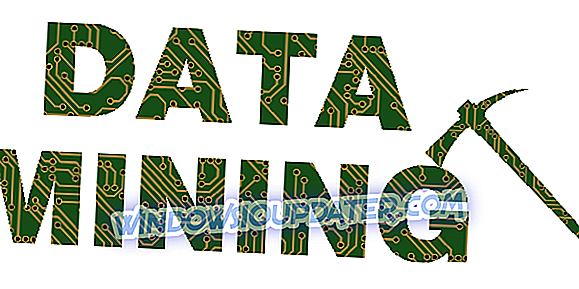Możesz naprawić błędy odzyskiwania systemu Windows przy użyciu następujących metod:
- Usuń ostatnio dodany sprzęt
- Uruchom naprawę systemu Windows
- Uruchom LKGC (Ostatnia znana dobra konfiguracja)
- Przywróć laptopa HP z przywracaniem systemu
- Odzyskaj laptopa
- Wykonaj naprawę przy użyciu płyty instalacyjnej Windows
- Zainstaluj ponownie system Windows
Problem „Odzyskiwanie błędów systemu Windows” jest zazwyczaj spowodowany problemami, takimi jak uszkodzenie plików systemowych, zmiana sprzętu lub uszkodzone dane konfiguracji rozruchowej (BCD). Dobrą wiadomością jest to, że wszystkie z nich są łatwe do rozwiązania.
W rzeczywistości niektóre sytuacje generujące ten błąd mają więcej niż jedno rozwiązanie, co oznacza, że istnieje ogromna szansa na złamanie tej sprawy.
Teraz będę wyliczać każdą z tych poprawek w tym poście, mając nadzieję, że w końcu pomogę w przywróceniu laptopa HP do pracy.
Jeśli to możliwe, upewnij się, że komputer jest podłączony do niezawodnej sieci internetowej podczas wykonywania tych kroków.
Oto różne metody diagnozowania systemu Windows do odzyskiwania po awarii laptopa HP (Windows 10, 8.1, 8, 7, Vista).
Jak naprawić błąd odzyskiwania systemu Windows na laptopach
Poprawka 1: Usuń ostatnio dodany sprzęt
Dodając sprzęt, na przykład, nowy moduł RAM może czasami powodować problemy z niestabilnością systemu Windows, powodując, że laptop HP nie uruchamia się ponownie.
Wykonaj te czynności, aby naprawić wszelkie problemy powstałe w wyniku instalacji nowego sprzętu:
- Wyłącz laptopa i odłącz zasilacz sieciowy i jego baterię.
- Odłącz nowo dodane urządzenie. Może być konieczne ponowne otwarcie laptopa, aby uzyskać dostęp do zainstalowanego sprzętu (jeśli był to dodatek wewnętrzny).
- Zwróć baterię.
- Włącz laptop w zwykły sposób.
- Laptop może pomyślnie uruchomić komputer, a komunikat o błędzie odzyskiwania systemu Windows nie zostanie ponownie wyświetlony.
- Możesz teraz spróbować ponownie podłączyć urządzenie i poczekać, aż system Windows je rozpozna (dla zewnętrznego sprzętu, takiego jak kamera internetowa USB).
- W przypadku sprzętu zainstalowanego na płycie głównej najlepszym rozwiązaniem jest zapewnienie, że instalujesz kompatybilne urządzenie i natychmiast wprowadzasz odpowiednie sterowniki.
WSKAZÓWKA: Jeśli dodajesz więcej niż jedno urządzenie, zaleca się podłączanie pojedynczo i ponowne uruchamianie komputera z każdym dodatkiem, dopóki nie znajdziesz urządzenia powodującego błąd. Zalecamy zignorowanie urządzenia generującego błąd.
- Pomiń poprawkę 2, jeśli błąd nadal się pojawia.
Poprawka 2: Uruchom naprawę systemu Windows
Możesz teraz spróbować naprawić wadliwy proces uruchamiania systemu Windows, naprawiając odpowiednie pliki.

Kroki:
- Odczekaj, aż odliczanie czasu na laptopie osiągnie zero, gdy pojawi się komunikat o błędzie lub po prostu naciśnij enter, gdy wybrana jest opcja uruchamiania uruchamiania. Otwiera się interfejs naprawy startowej i rozpoczyna skanowanie laptopa HP w poszukiwaniu problemów.
- Zaimplementuj sugestie kreatora naprawy startowej, aby skorygować oczekujące błędy.
- Laptop powinien wkrótce ponownie uruchomić się i uruchomić na normalnym pulpicie.
W przeciwnym razie przejdź do poprawki 3, jeśli błąd nie zniknie.